操作方法
操作方法:使用 ArcGIS Instant Apps 侧边栏模板中的过滤器显示唯一值
描述
在 ArcGIS Instant Apps 侧边栏模板中,可以通过配置属性过滤器来使用过滤器显示唯一值。 属性过滤器配置为通过在侧面板中显示基于特定字段值的要素来提供有关数据的其他信息。 下拉列表(也称为选择框)显示唯一值列表,当有可选择的离散选项时效果很好。 本文提供了使用 ArcGIS Instant Apps 侧边栏模板中的过滤器显示唯一值的工作流。
解决方案或解决方法
- 登录 ArcGIS Instant Apps,然后单击我的应用程序选项卡。
- 浏览至该应用程序,然后单击配置
 。
。 - 在配置面板中,关闭快速模式以访问应用程序的完整配置设置。
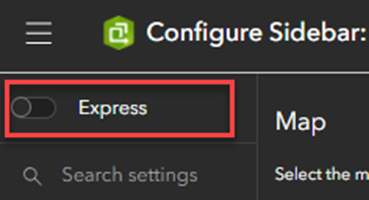
- 在关闭快速模式窗口中,单击继续。 关闭快速模式允许在应用程序上完成更多自定义配置。
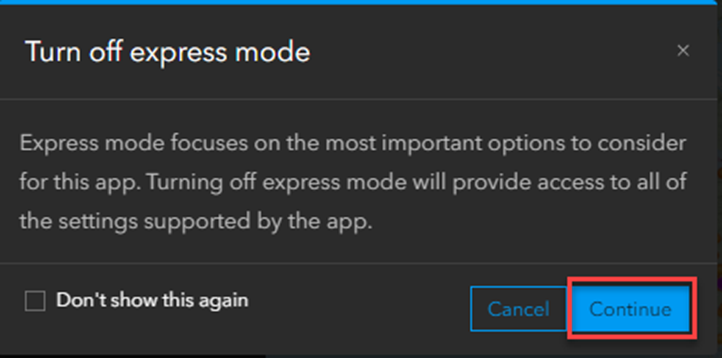
- 单击侧边栏并打开属性过滤器。
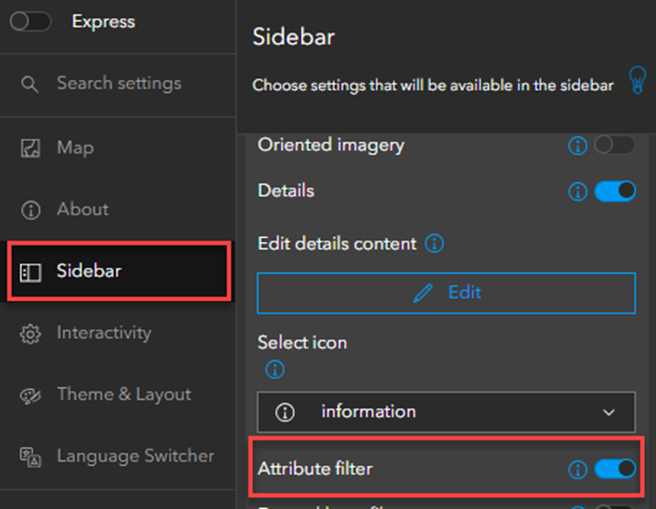
- 在侧边栏面板中,单击+ 添加过滤器。
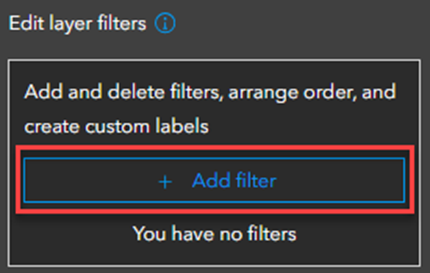
- 展开选择要设置过滤器的图层下拉菜单,选择所需的图层,然后单击下一步。
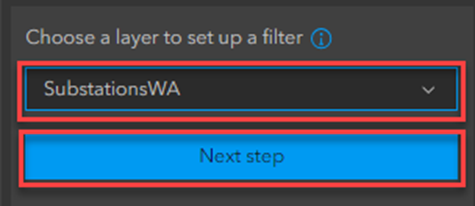
- 在添加过滤器窗格中,配置以下设置。
- 为图层显示名称指定名称。 在本例中,图层显示名称为 SubstationsWA。
- 展开过滤器结果下拉菜单,然后选择匹配所有表达式。
- 单击下一步。
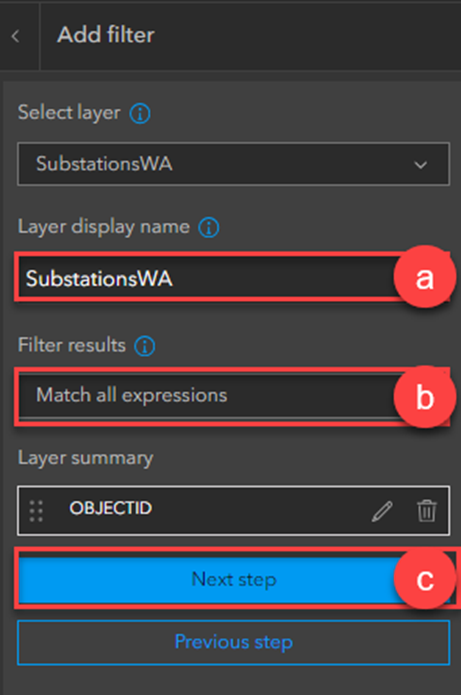
Note The filter results can be refined into two categories: ‘Match all expressions’, which shows results fulfilling all selected filters, and ‘Match any expressions’, which shows results fulfilling at least one selected filter.
- 在编辑过滤器窗格中,配置以下设置:
- 对于过滤器类型,单击用户输入。
- 展开用户输入过滤器下拉菜单,然后选择所需的字段图层。 在此示例中,用户输入过滤器为 Megawatts。
- 为过滤器显示名称指定名称。 在此示例中,过滤器显示名称为 Megawatts WA。
- 对于显示选项,单击下拉列表以选择唯一值。
- 指定占位符文本的名称。 在此示例中,占位符文本为 Megawatts (MW)。
- 单击保存。
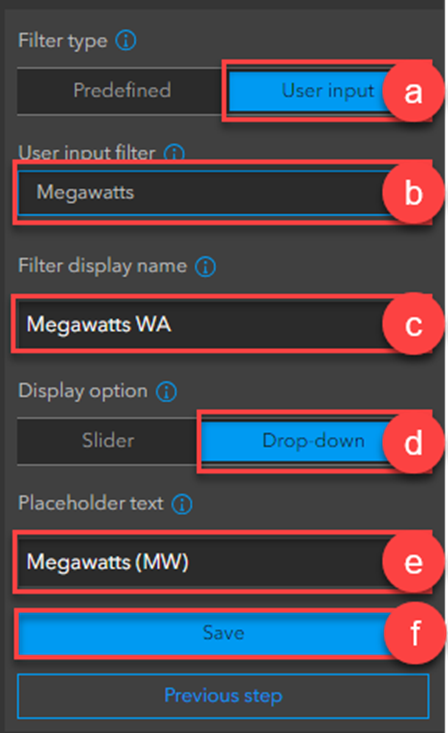
下图显示了一个过滤器,该过滤器显示了 ArcGIS Instant Apps 侧边栏模板中的唯一值。
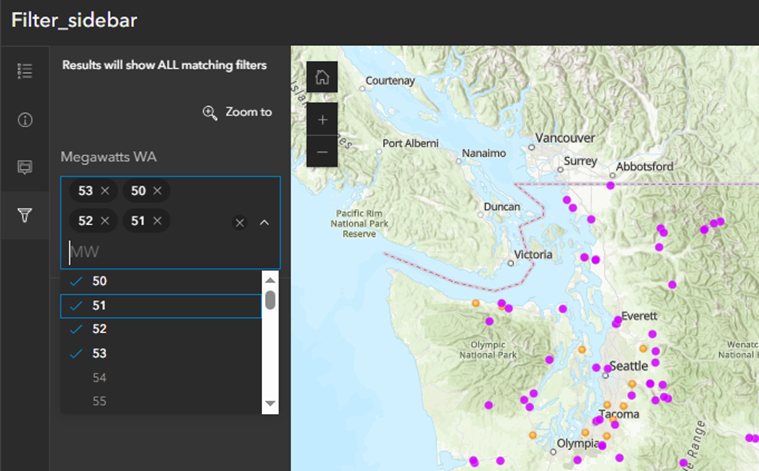
文章 ID: 000032481
获取来自 ArcGIS 专家的帮助
立即开始聊天

